本文主要是介绍RobotFramework自动化测试框架的搭建,希望对大家解决编程问题提供一定的参考价值,需要的开发者们随着小编来一起学习吧!
最近组长说要开始搞自动化,和同事交流发现他在用的是RF框架的自动化,所以就打算在本地安装下来试试,但是没想到就是最开始的搭建环境就让我搞了两三天,现在把搭建过程踩的坑记录一下,也算是个总结。
一、RobotFrame框架简介
学习视频:RF自动化测试框架ROBOTFRAMEWORK、0基础都能听懂_哔哩哔哩_bilibili
(1)RobotFramework简称:RF框架
(2)RF框架的特点:基于python语言开发,具有可扩展性,以关键字驱动的自动化框架
(3)RF的版本:2019年7月发布的版本支持python3.7
知识拓展:常用的自动化测试框架有两种驱动模式:一种是关键字驱动,另一种是数据驱动。二者的区别在于关键字驱动:将一些常用的功能封装成关键字,直接调用关键字即可实现该动作或操作;数据驱动:把数据放在文件(excel或yaml)中驱动测试用例执行。
(4)RF的优点
- 1.编写测试用例简单,可以直接用robot\txt格式编写
- 2.自动生成HTML格式的报告和日志
- 3.自带多个类库和扩展类库
- 4.可以根据项目需要自定义一些关键字
- 5.可以使用GUI的方式运行,也可以和svn\git以及jenkins持续集成
(5)RF编写测试用例的步骤
- 创建测试模块new project
- 创建测试套件new testsuit
- 创建测试用例new testcase
二、RobotFramework环境搭建
RobotFramework环境搭建大致可以分为以下四个步骤:
步骤一:安装python
步骤二:安装RobotFramework
步骤三:安装robotframework基础依赖
步骤四:启动ride
参考文章:基于Python3.7的robotframework环境搭建步骤_python3.7安装robotframework-CSDN博客
步骤一:安装python
1.python下载
下载地址:Download Python | Python.org
python下载建议是下载3.7.0以上版本的,我这里下载的是python3.7.3版本。
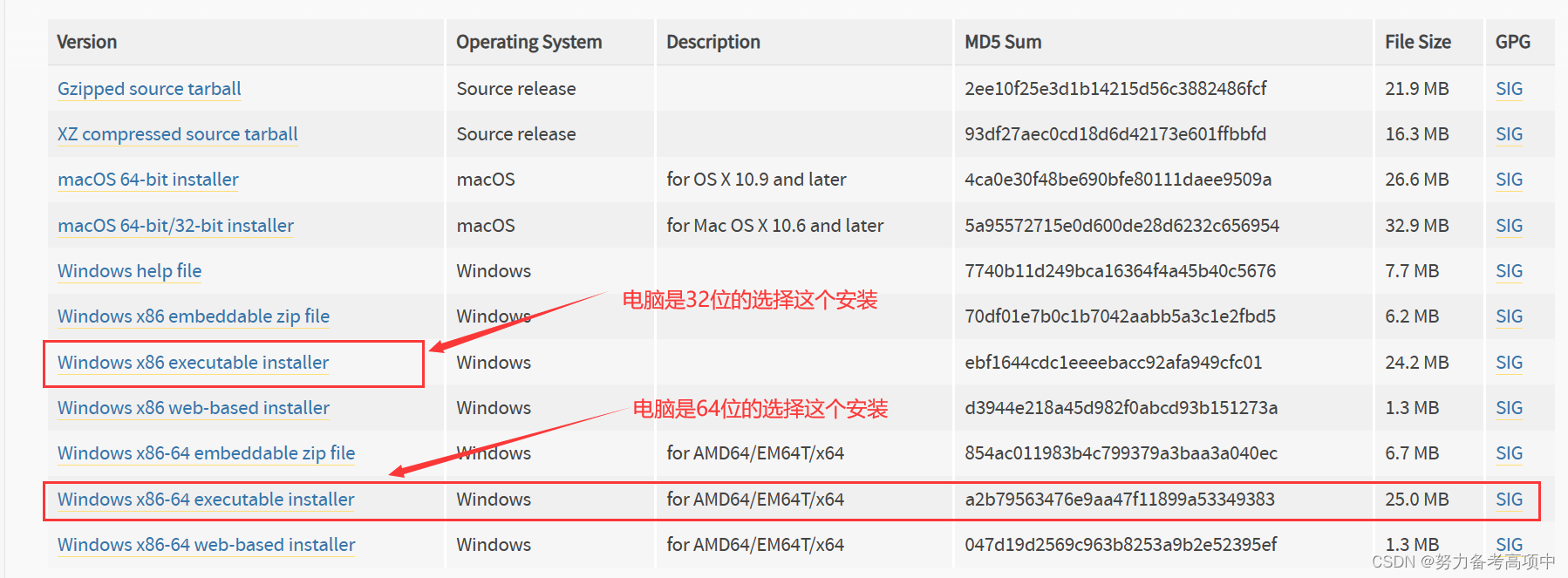
知识拓展:python不同安装包的区别:
1、embeddable zip file:压缩包下载,解压安装。下载的是一个压缩文件,解压后即表示安装完成。但是压缩文件会导致很多东西丢失,影响后续其他东西的安装,所以非常不建议使用这个。
2、executable installer:独立安装程序,下载的是一个exe可执行程序,直接双击运行安装可以,而且还可以自动配置环境变量,很方便,推荐使用。
3、web-based installer:下载的也是一个exe文件,但是需要联网才能安装,所以也不建议使用。
参考文章:Python下载三种安装区别web-based installer、executable installer、embeddable zip file-CSDN博客
2.python安装:
下载好之后直接以管理员身份运行.exe文件,根据提示进行安装就好。有两个要注意的点就是:一个要记得修改安装路径,不要放在C盘;第二个就是要记得勾选自动添加桌面快接方式和添加环境变量。这些也都算是基本操作了,在这里再强调一下。
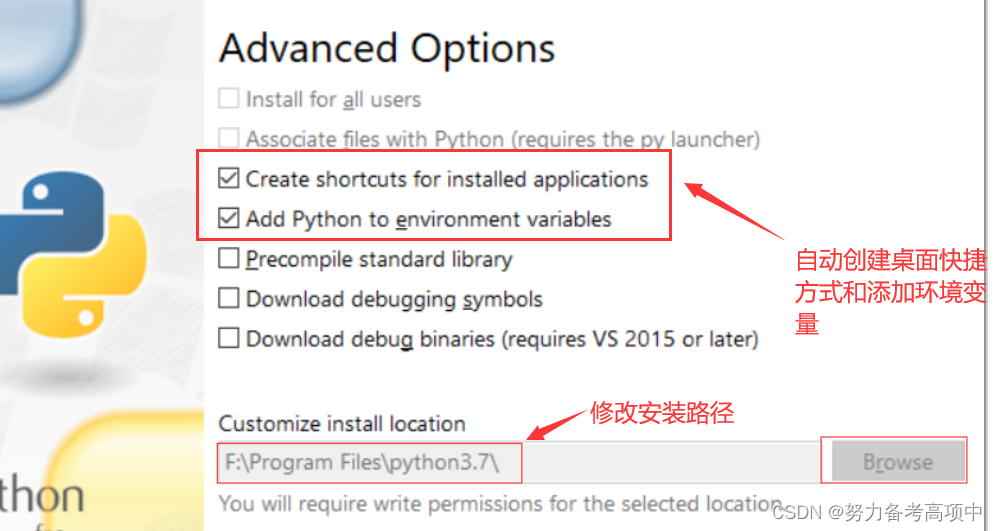 安装好之后以管理员身份打开dos窗口,输入命令“python”,如下图显示版本好就证明python下载成功了。
安装好之后以管理员身份打开dos窗口,输入命令“python”,如下图显示版本好就证明python下载成功了。

步骤二:安装RobotFramework
python安装好之后就可以安装RobotFramework,有一点要注意的就是安装的版本必须要和python对应,如果是使用3.8版本以上的python的话直接安装最新版本的RobotFramework就可以,如果是其他版本的话安装的时候就必须要在最后加上一个版本号。
确认要下载的版本后以管理员身份打开dos窗口,输入命令“pip install robotframework==3.1”(如果直接使用不带版本好的命令“pip install robotframework”,的话这样下载的是最新版本)看到如下图所示的successfully并且没有什么报错那么证明robotframework下载成功了。
RobotFramework官方操作手册:https://robotframework.org/robotframework/latest/RobotFrameworkUserGuide.html#installing-using-pip
步骤三:安装RIDE
RIDE是RF框架的一个可视化的编辑器,它编写测试用例的界面像一个表格,所以使用起来很方便。正常情况下安装RIDE直接在dos窗口输入命令“ pip install robotframework-ride”就可以了,但是安装的时候一直提示请求超时,最后找到了一个方法是通过指定一个镜像路径进行安装,这样就可以成功啦。具体操作直接执行以下命令就可以了。
1.在线安装 Pypubsub
在dos命令中输入“pip install Pypubsub”

2.在线安装 wxPython
在dos命令中输入“pip install -i http://mirrors.aliyun.com/pypi/simple/ --trusted-host mirrors.aliyun.com wxPython==4.2.0”

3.在线安装 robotframework-ride
在dos命令中输入“pip install -i http://mirrors.aliyun.com/pypi/simple/ --trusted-host mirrors.aliyun.com robotframework-ride”
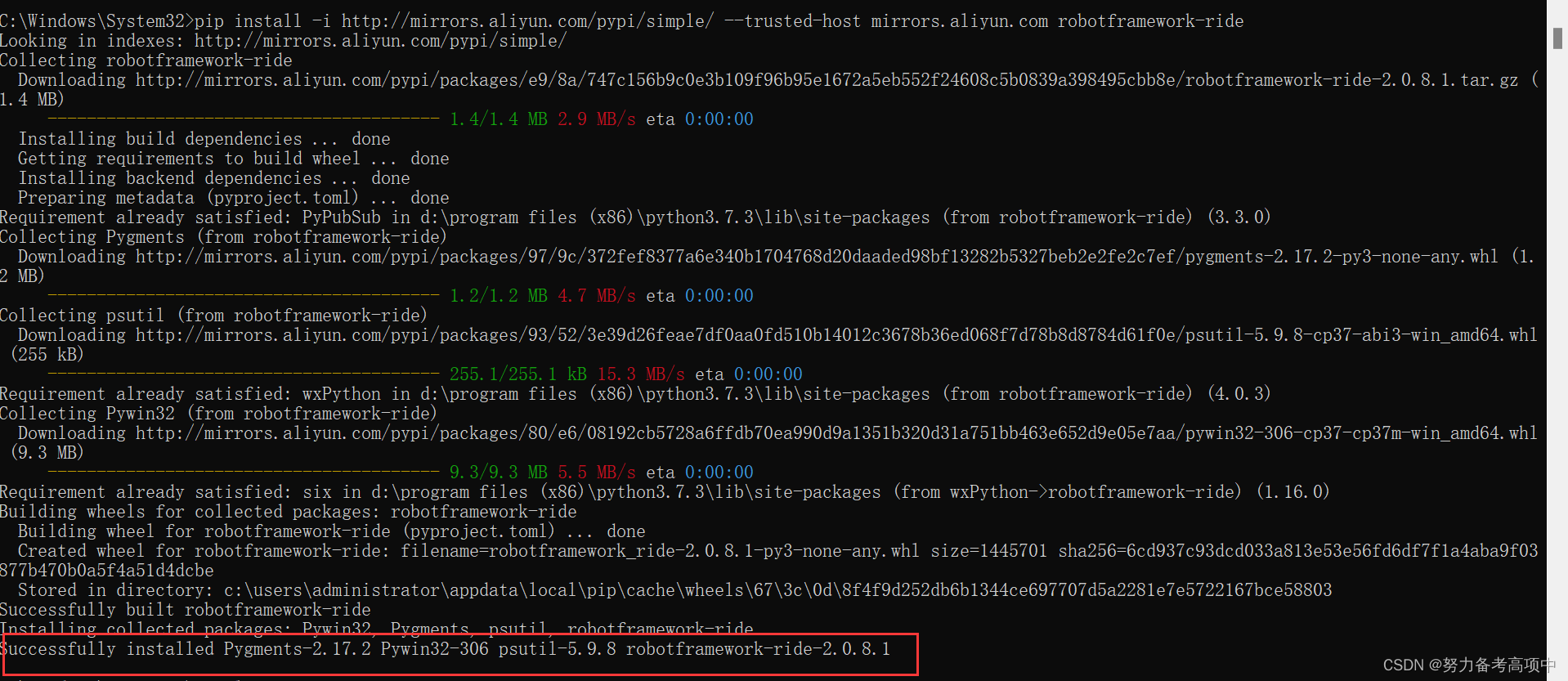
4.检查已安装的工具包
在dos命令中输入“pip list”
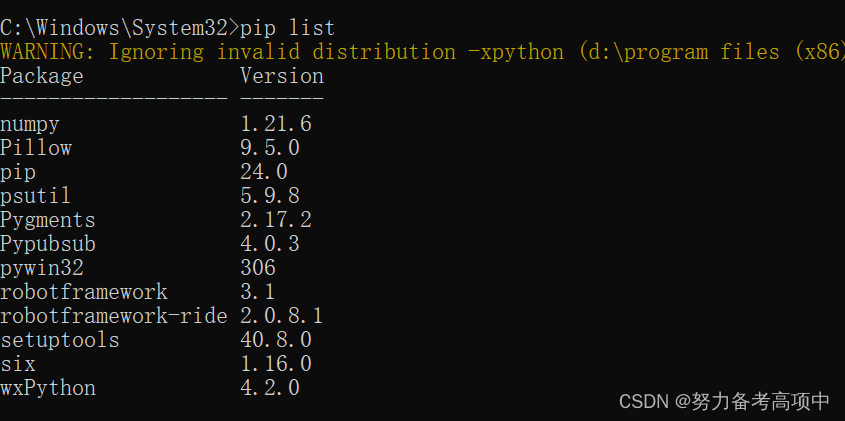
拓展知识:RIDE工具包:
wxPython:wxPython是Python语言的一套优秀的GUI图形库;
PyPubSub:PyPubSub支持在应用程序的对象之间发送和接收消息;
Pygments:Pygments是一种通用语法高亮显示工具;
numpy:numPy是使用Python进行科学计算的基本软件包,可用来存储和处理大型矩阵,比Python自身的嵌套列表(nested list structure)结构要高效的多;
six:six是Python 2和3兼容性库,它提供了一些实用程序函数,用于消除Python版本之间的差异,目的是编写在两个Python版本上都兼容的Python代码;
pillow:Pillow是PIL的一个派生分支,但如今已经发展成为比PIL本身更具活力的图像处理库。pillow可以说已经取代了PIL,将其封装成python的库(pip即可安装),且支持python2和python3。
参考文章:macbook python编译器_Mac环境搭建Robot Framework(3.1版本)+Python(3.7.6版本)自动化测试框架...-CSDN博客
步骤四:启动ride
方法一:在dos中输入“ride.py”或者输入“python ride.py”
可以看到这个编辑器被成功的打开了:

方法二:创建桌面快捷方式,通过点击桌面图标打开文件
直接在python文件夹中找到scripts文件夹下的ride.py文件(也就是路径D:\Program Files (x86)\python3.7.3\Scripts),选中-右键-创建桌面快捷方式。

更改图标:在快捷图标上【右键】-【属性】-【更改图标】,找到RIDE图标的路径:D:\Program Files (x86)\python3.7.3\Lib\site-packages\robotide\widgets\robot.ico
注意:D:\Program Files (x86)\python3.7.3前面这节是python在本电脑的安装路径。

运行程序:更改后可以看到一个笑脸一样的图标,双击运行就可以打开了。
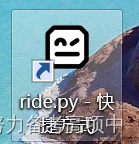
三、RobotFramework搭建过程的问题及解决方法
问题一:安装超时
报错:ReadTimeoutError: HTTPSConnectionPool (host=‘files.pythonhosted.org’, port=443):Readtimedout.
问题描述:直接执行“ pip install robotframework-ride”这个命令的时候,发现执行到下载wxpython的时候就开始报错,最后直接显示的是超时了(read time out)。
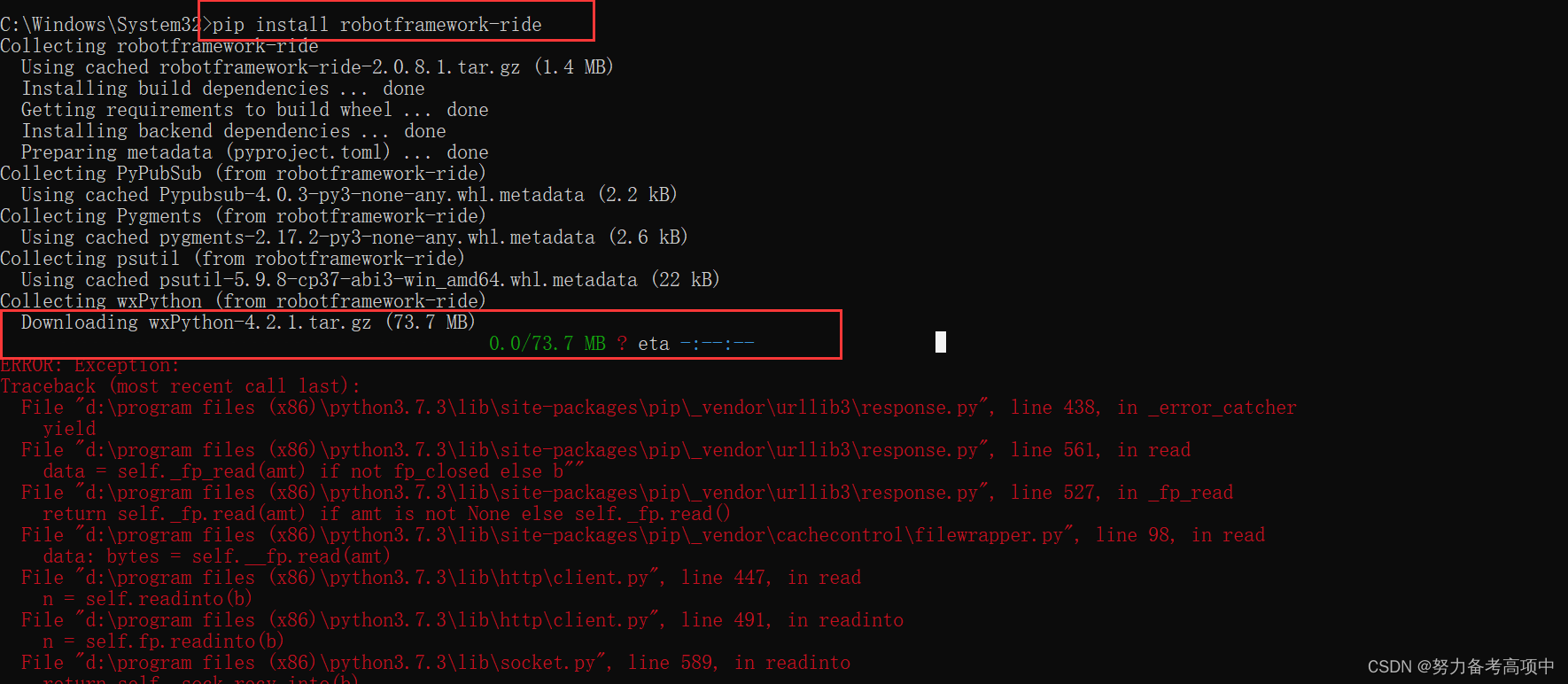
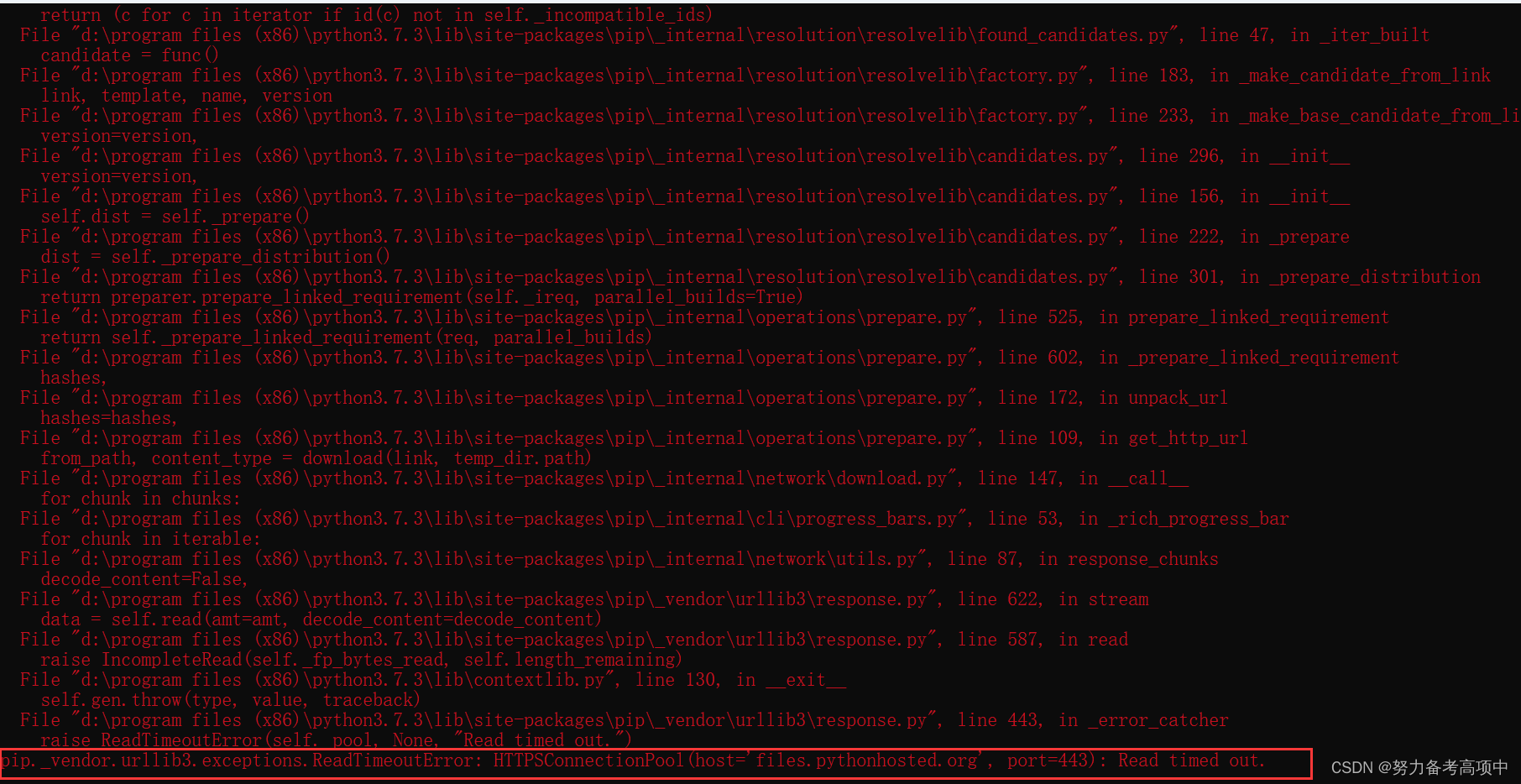
问题解决:找了很多方法,请求超时可能是因为网络不稳定导致的,毕竟python是个国外的东西,所以这个时候安装就需要指定一个国内镜像源进行下载,相当于找到一个国内的应用商城进行下载,具体方法就是【pip install 应用名 -i 指定的国内镜像源】,注意,这个镜像源是在本地可以正常访问的一个网址,应用名可以放在install后面,也可以放在链接后面。比如:“pip install -i http://mirrors.aliyun.com/pypi/simple/ --trusted-host mirrors.aliyun.com robotframework-ride”
问题二:RIDE桌面快捷方式打开后是一段代码,不是编辑界面
问题描述:双击RIDE的桌面图标打开之后是一段代码,不是编辑界面。就像下图所示:
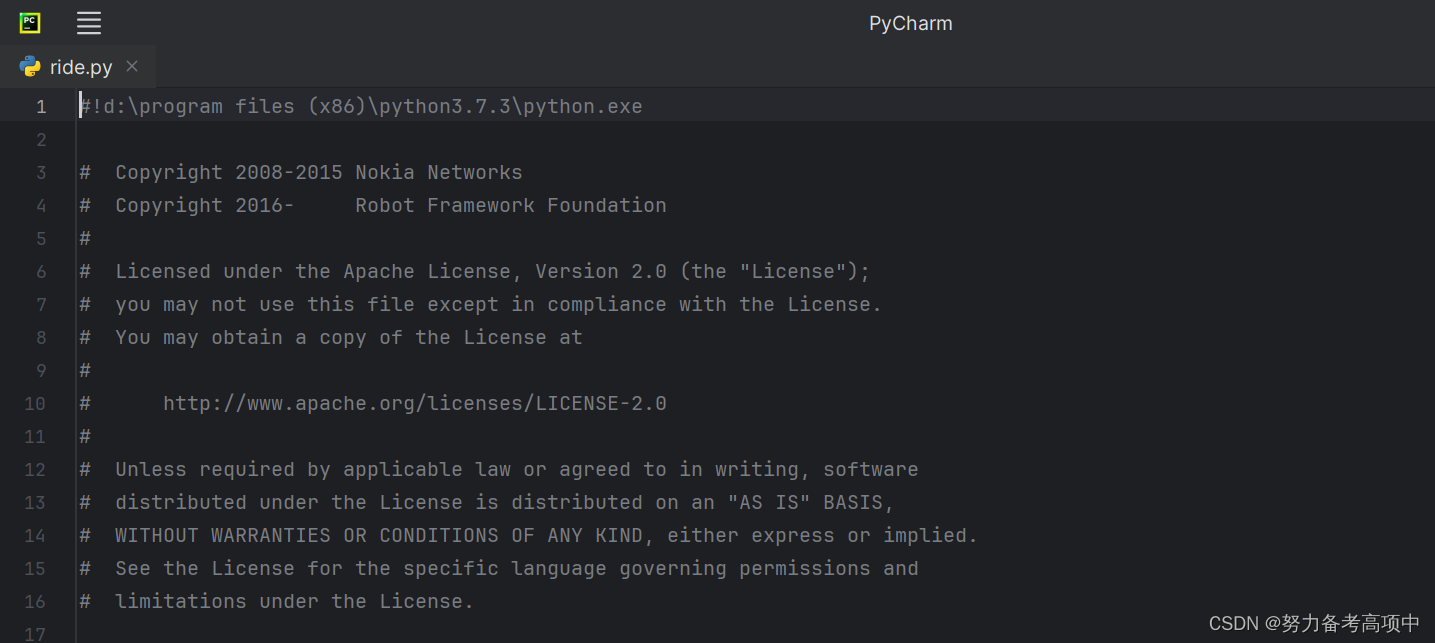
问题解决:这是可能是之前安装pycharm的时候设置了.py文件的默认打开方式是使用pycharm,这就导致打开的时候直接显示了ride.py这个文件的代码,相当于用文本编辑器把它打开了。此时需要找到桌面图标【右键】-【更改打开方式】-修改为【python】,这样就可以正常打开了。
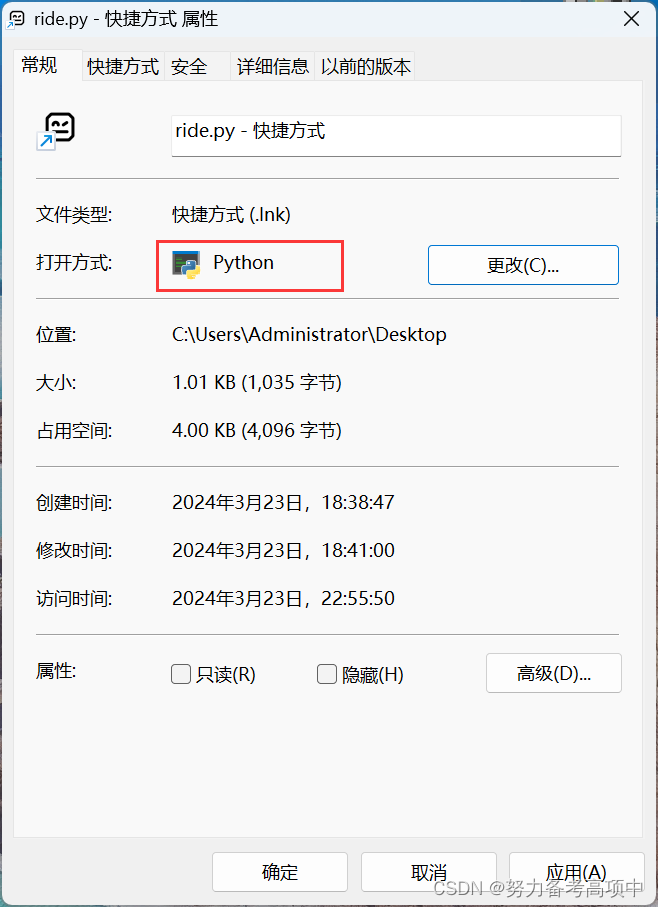
问题三:RIDE打开后闪退
问题描述:RIDE打开时闪退。
问题解决:pypubsub的版本比较低,导致RIDE运行不起来,所以先用命令“pip uninstall pypubsub”卸载掉旧版本,然后用命令“pip install pypubsub”直接安装最新版本就可以了。

问题四:RIDE打开后提示wxpython不是最新版本
问题描述:打开RIDE之后弹窗提示wxpython版本较低,需要下载新的版本,并且也说明了新的版本是“4.2.0”。
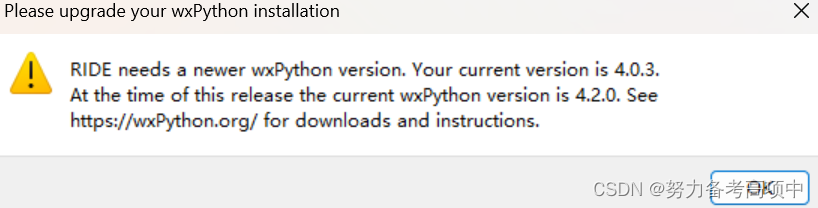
问题解决:所以我们只需要卸载掉旧版本,然后重新安装新的版本就好了。
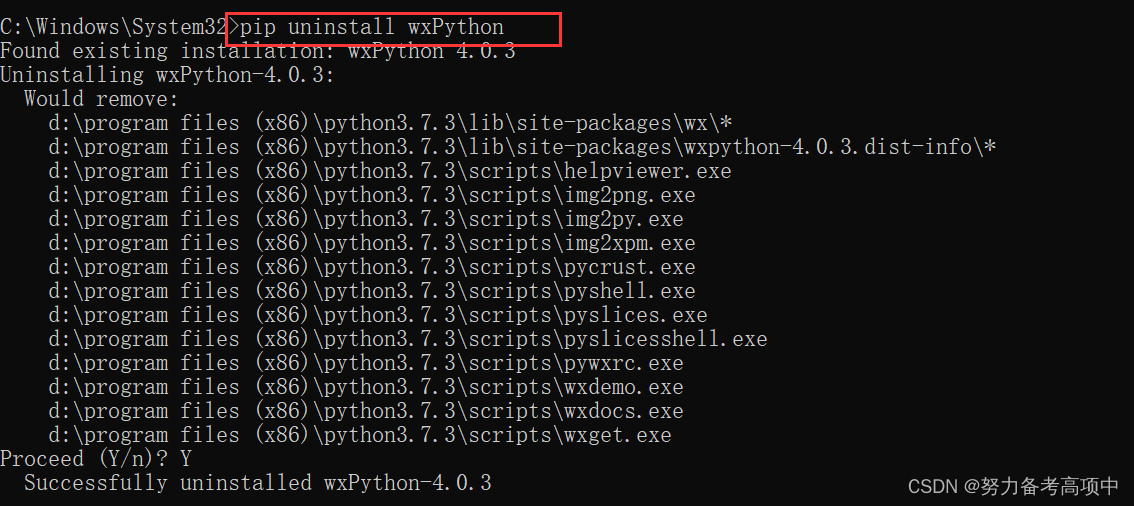

问题五:No matching distribution found for ***
问题描述:在安装应用的时候报错:No matching distribution found for pypubsub3.3.0
问题解决:这个提示表示这样的安装方式不安全,不值得信任。所以解决方法就是在后面加上一段“trusted-host 域名”
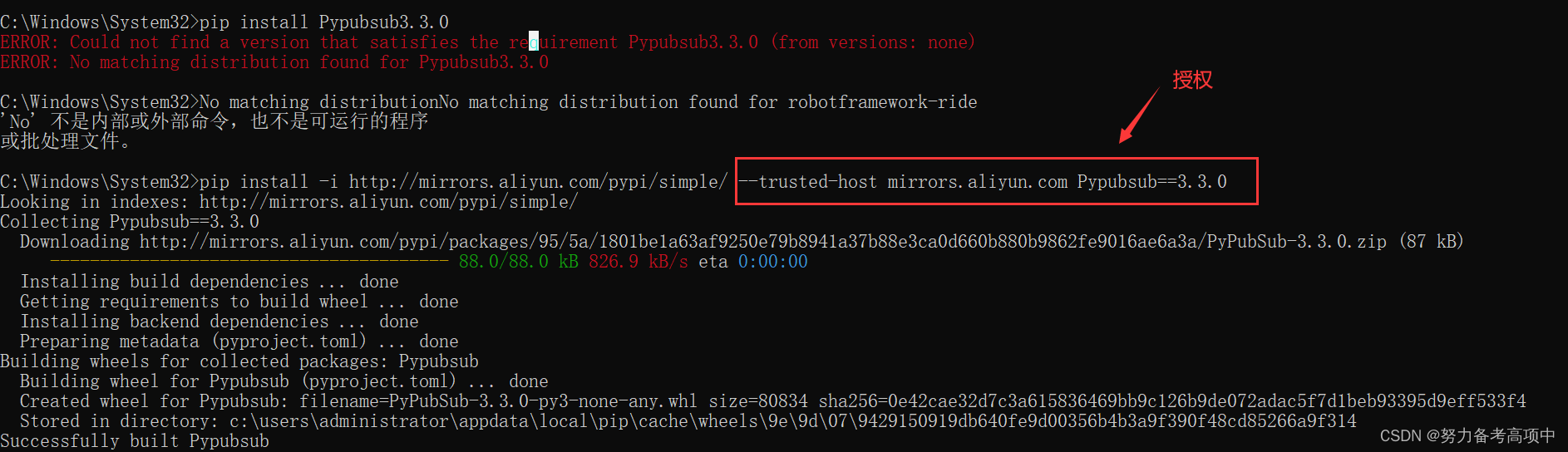
参考文章:
No matching distribution found for numpy 安装numpy报错怎么办,看这里-CSDN博客
其他参考文章:
robotframework 安装清单 - 简书
这篇关于RobotFramework自动化测试框架的搭建的文章就介绍到这儿,希望我们推荐的文章对编程师们有所帮助!






